有些新人用户不知道win11电脑时间显示星期几要怎么去设置,首先我们打开win11电脑的控制面板,然后找到更改日期、时间或数字格式选项,点击打开后找到其他设置,接着点击自定义选
有些新人用户不知道win11电脑时间显示星期几要怎么去设置,首先我们打开win11电脑的控制面板,然后找到更改日期、时间或数字格式选项,点击打开后找到其他设置,接着点击自定义选择日期选项,将日期的格式设置为带有星期的,点击保存就好,这样win11时间就会显示星期几。
1、Win11系统时间显示格式默认是年月日,默认是不显示星期几的
2、打开运行(Win+R),输入 control 命令,按确定或回车,打开控制面板
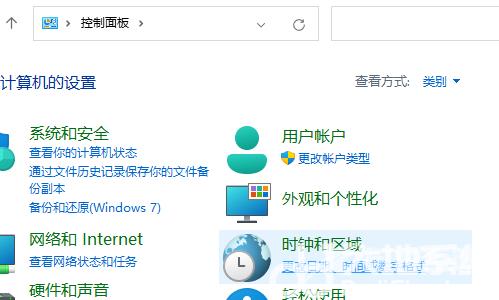
3、控制面板窗口,切换到类别查看方式,然后点击调整计算机的设置下的更改日期、时间或数字格式
4、区域窗口中,点击底部的其他设置
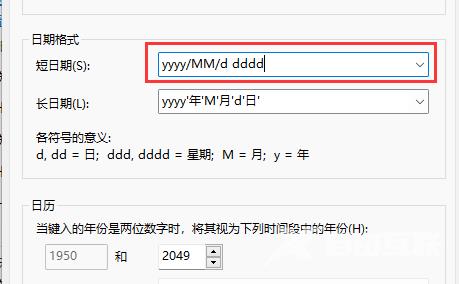
5、自定义格式窗口中,切换到日期选项卡,点击短日期,将格式改为 yyyy/MM/d dddd ,点击应用确定即可
6、最后,Win11任务栏上的日期和时间就可以显示星期几了
